Trong quản trị hệ thống > Web bạn chọn Cài đặt và làm theo các hướng dẫn dưới đây:
1. Cài đặt chung
Để cài đặt chung bạn nhấn chuột vào Cài đặt và chọn Chung như hình
1.1.Shop Online
Bạn click vào ô vuông  để chọn Kích hoạt Shop Online.
để chọn Kích hoạt Shop Online. Tài khoản nhận đơn hàng từ web: Bạn chọn tài khoản để khi đơn đặt hàng từ shop online mặc định chuyển vào tài khoản của người đó.
1.2.Voucher: Bạn chọn ô vuông  Khi muốn kích hoạt tính năng giảm giá. Nghĩa là áp dụng tính năng Voucher.
Khi muốn kích hoạt tính năng giảm giá. Nghĩa là áp dụng tính năng Voucher. 1.3. Sau khi đã lựa chọn đầy đủ các thông tin, bạn nhấn chuột vào lưu thông tin để kích hoạt những tính năng bạn vừa thiết lập.
2. Cài đặt giao diện
Phần này giúp bạn cài đặt giao diện cho website của mình. Tại mục cài đặt bạn nhấn chuột vào Giao diện và làm theo hướng dẫn dưới đây nhé:
+ Giao diện: Bạn chọn giao diện mặc định có sẵn từ hệ thống.
+ Banner: Nếu muốn thay đổi hình ảnh banner bạn chọn tệp và thay đổi hình mong muốn.
+ Cài đặt số điện thoại trên trang để giúp khách hàng dễ dàng liên lạc với bạn.
+ Nội dung chân trang: Chỉnh sửa nội dung chân trang website.
+ Mã script.
Khi đã điền đầy đủ các thông tin bên trên bạn chọn  để lưu lại cài đặt cho giao diện.
để lưu lại cài đặt cho giao diện. 3. Banner
Banner chính là hình ảnh quảng cáo cho thương hiệu, sản phẩm để gây được sự chú ý của mọi người. Trên website sử dụng banner là cách để quảng cáo thương hiệu và thu hút sự quan tâm của khách hàng.
Bước 1: Để cài đặt banner bạn nhấn chuột vào Cài đặt rồi chọn Banner.
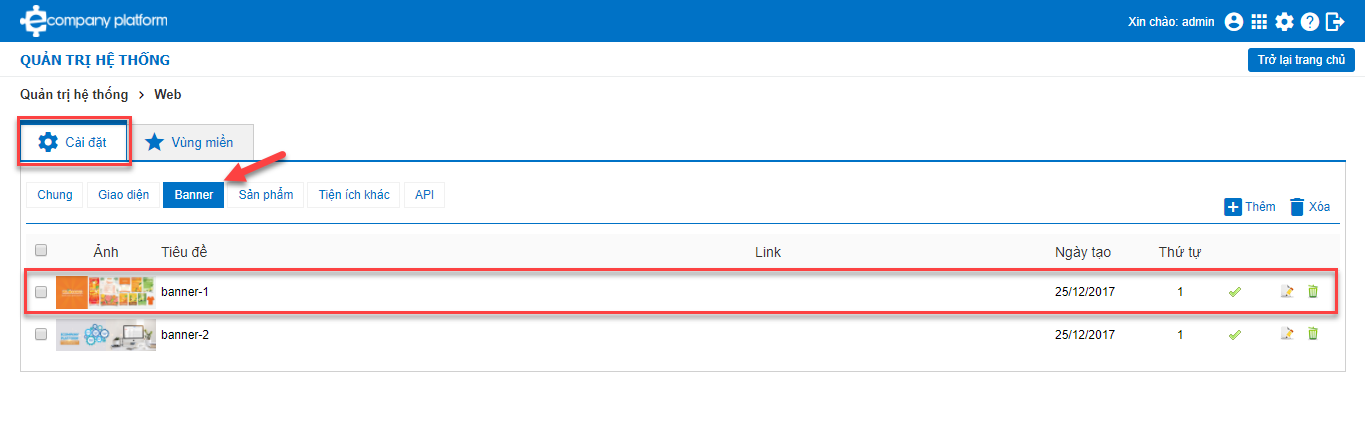 Tại phần Banner đây là danh sách tất cả banner trên trang web. Bạn chỉnh sửa bằng biểu tượng
Tại phần Banner đây là danh sách tất cả banner trên trang web. Bạn chỉnh sửa bằng biểu tượng  hoặc xóa banner bằng cách nhấn chuột chọn
hoặc xóa banner bằng cách nhấn chuột chọn 
Để thêm banner bạn chọn nút Thêm
Bước 2: Thêm banner mới
Đầu tiên bạn điền tiêu đề banner
Bạn hãy nhấn chuột vào chọn tệp để chọn hình ảnh cho banner.
Link là đường dẫn khi khách hàng click chuột vào banner, bạn điền vào đó link mà bạn muốn dẫn khách hàng tới.
Chọn Thứ tự và Hiển thị để banner hiển thị ra ngoài web.
Cuối cùng khi đã điền đầy đủ thông tin bạn chọn  để hoàn tất thêm mới banner.
để hoàn tất thêm mới banner. 4. Sản phẩm
Phần này giúp bạn quản lý số sản phẩm trên một danh mục ở trang chủ và số sản phẩm hiển thị trên một trang.
Bạn điền số lượng bạn muốn cài đặt vào ô số 1 và ô số 2. Sau đó chọn 
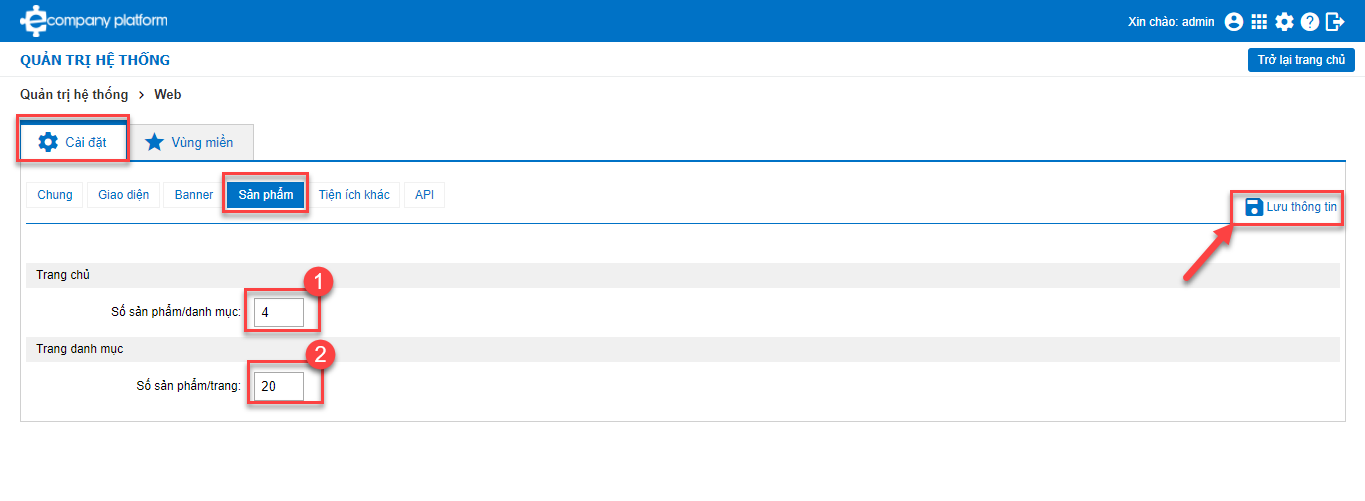 5. Tiện ích khác
5. Tiện ích khác
Phần này giúp bạn cài đặt công cụ Facebook Fanpage, livechat và công cụ bình luận trên website.
Trong Cài đặt bạn nhấn chuột vào Tiện ích khác như hình phía dưới:
Tại đây bạn tiến hành cài đặt các công cụ trên website bằng cách nhập mã code javascript vào các nội dung sau:
5.1. Chèn Facebook Fanpage
5.2. Mã script livechat
5.3. Công cụ bình luận
Sau khi đã chèn mã code javascript bạn chọn ô vuông  để kích hoạt.
để kích hoạt. Cuối cùng nhấn  để lưu thông tin vào hệ thống.
để lưu thông tin vào hệ thống.